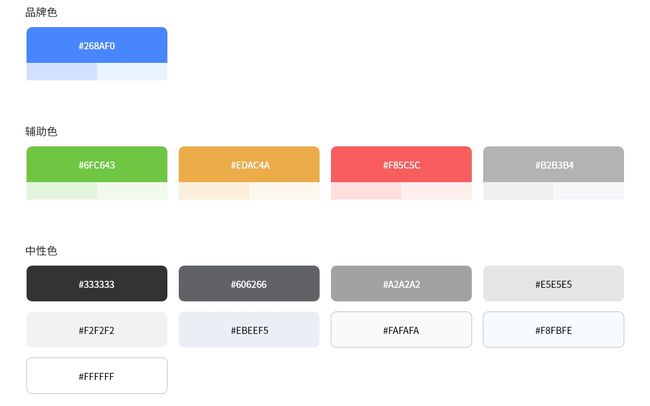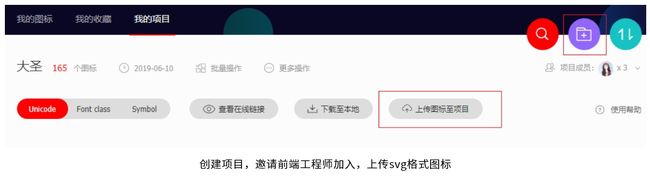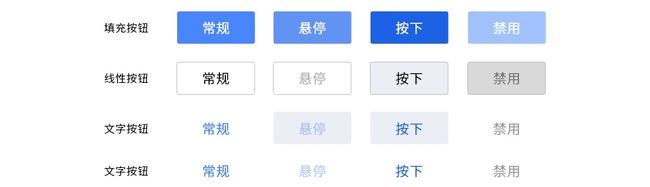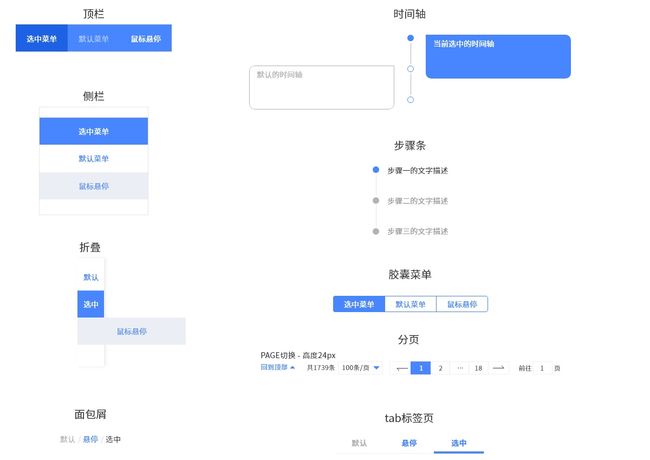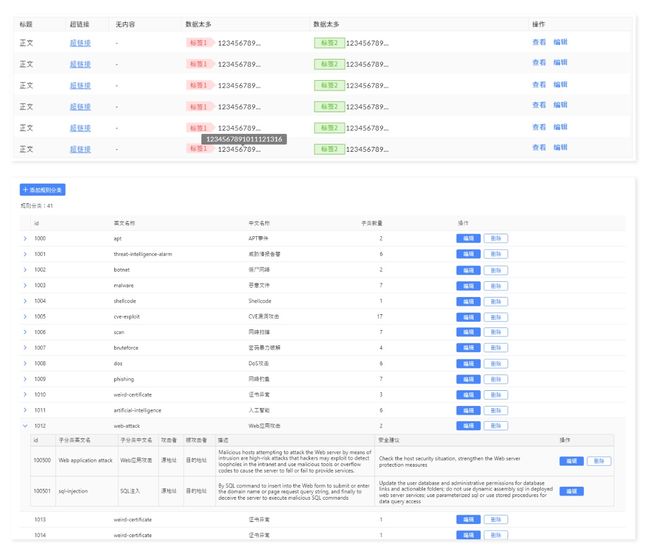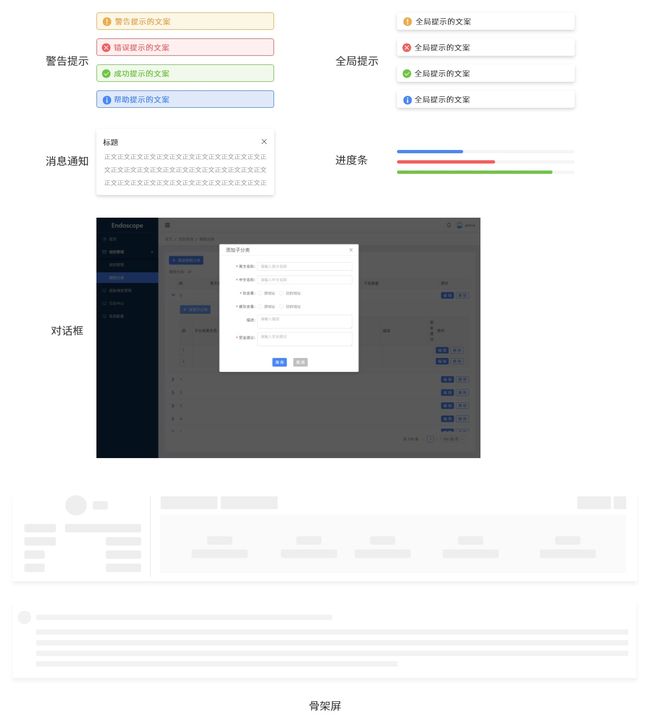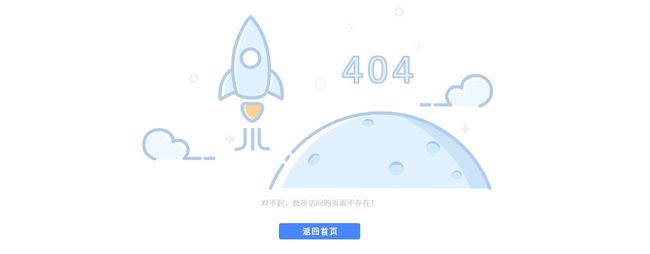本文转载自:https://www.uisdc.com/business-product-design
感谢作者 : Arche阿北
后台产品设计规范
以下数值为参考,请结合特定产品灵活运用。
1. 页面布局
统一尺寸
据统计,目前 PC 端用户屏幕分辨率占比排名前三的是 1920*1080、1366*768、1440*900,以 1440 来设计的话,向上适配或者向下适配误差会比较小。
适配方案:面向多个客户,后台产品设计功能型页面的尺寸统一为 1440*900,按照栅格系统原则向上或向下适配。展示型页面以 1440*900 为主,同时设计出极端情况(宽度为 1280 以及宽度为 1920)的效果图,力求实现前端实现效果和高保真设计图误差最小。面向公司内部的后台系统,由于各个职工电脑屏幕是统一采购、统一尺寸,所以开发适配的分辨率可以统一尺寸进行设计,这个尺寸根据公司内部采购屏幕的尺寸和分辨率选择即可(提前和前端沟通好)。
页面框架
页面框架主要分为左右栏布局和上下栏布局,还有其他的布局。左右栏布局包括顶部栏、左侧菜单栏、主体内容三大区域,其中顶部菜单栏、左侧菜单栏为固定结构,右侧主体内容根据分辨率进行动态缩放;上下栏布局包括顶部菜单栏和主体内容两大区域,其中顶部菜单栏为固定结构,主体内容进行动态缩放且需定义主体内容左右两边空白区域最小值;左右栏布局时,左侧菜单可收缩展开,收缩状态下固定宽度。
栅格布局
栅格系统的使用是为了解决自适应和响应式问题,从而更好地进行产品设计和产品开发。响应式栅格采用 24 列栅格系统实现,以满足 2,3,4,5,6 分比布局等多种情况。固定宽度 Column,将间隔 Gutter 进行动态缩放。
需要栅格化处理的内容的总宽度=23列(1列=1宽度Column+1间隔Gutter)+1宽度Column=24宽度Column+23间隔Gutter。
谷歌规定模块和结构之间要以 8px 为基准,布局间相对间距可采用 8px 以及 8 的倍数,但一些小组件(按钮、间隔、输入框)可以以 4 为基准。栅格布局是为了辅助设计,灵活运用,不要被它所局限。
尺寸设定
一般在整体区域左上角放置产品 LOGO 及产品名称,大部分系统顶部栏高度 48+8n,侧边栏宽度 200+8n。我常用的是顶部栏高度 56px,侧边栏宽度 200px,侧边栏收缩状态宽度 56px,右侧的侧浮窗宽度 400px。
相对间隔
定义主体内容的上下左右边距,定义主体区域内各模块的边距及安全宽度,超出内容区域的部分采用区域内滚动或整屏滚动,视情况固定导航栏。
2. 标准色
颜色分为品牌色、辅助色、中性色。根据不同产品的不同需求,可能也会将统计图、标签等进行统一标准色设定。
品牌色即产品主色,产品主色的设定直接影响产品气质和直观感受,也是产品直接对外的形象。品牌色要根据产品特性、用户使用场景、产品定位等进行选取,尽量做好色彩的延伸性,可支持换肤。品牌色的应用场景包括操作状态、按钮色、可操作图标等。
辅助色用于提示其他场景,比如成功、失败、警告、无效等。
中性色常用于文本、背景、边框、分割线等,需要考虑深色背景和浅色背景的差异,可以选择同一色相控制透明度变化,用来表现不同的层级结构。
其他色如统计图、数据可视化、多个标签的不同配色方案根据项目情况单独设定。
3. 标准字
后台系统常用的字体:windows 系统,中文 Microsoft YaHei,英文 Arial;Mac 字体,中文 PingFang SC,英文 Helvetica;除此之外可以选择的字体还有 segoe UI、思源黑体、Hiragino Sans GB等。
后台系统中常用字体大小为 12px、13px、14px、16px、18px、20px、24px、30px。
行高设定,根据文字大小及使用场景设置行高,一般行高=文字大小+6px/8px。
4. 图标
图标是 UI 设计中重要组成部分,一般分为功能图标和应用图标,以图形的方式传达概念,可以降低理解成本,使得界面更加协调美观。在后台产品中,图标的功能则更偏向辅助性,辅助用户对功能的认识。
除了某些常用的图标,有一些专业性的操作和词汇则需要设计师进行绘制,现在比较高效方便的方法是在 iconfont 提供的图标模板上用 AI 绘制,画板 1024*1024,提供圆形、正方形、矩形形状。图标尺寸按照 8 的倍数进行延展,绘制完成后生成 svg 格式文件,提交到阿里巴巴矢量图标库的项目组里,方便前端调用,调整大小和颜色更为方便,且能够优化系统内存和性能。
5. 按钮
按钮是后台产品进行交互设计是重要元素,提供给用户进行点击操作,是视觉上最引人注目的控件,具有一定的视觉受范性。常用按钮可分为填充按钮、线性按钮、文字按钮。
按钮的交互状态包括默认、悬停、点击和不可用。
按钮根据需求分为不同尺寸,大中小三个级别用在不同的场景,一般按照 8 的倍数设定。如高度分别设定为 24、32、40px。
规范整理时要规定不同类型按钮的宽高、圆角及文字大小,同时还要将按钮的不同状态展现出来。
填充按钮之间间距最小为 10px。
6. 导航
导航的类型有很多种,常用的比如顶栏菜单、侧栏菜单、折叠菜单、下拉菜单、面包屑、分页、步骤条、时间轴、tab标签页、胶囊菜单、徽标数等。
各类导航中的字体大小可进行统一设定。
顶栏菜单多为一级菜单,点击切换,或作为下拉菜单的父级,将子级菜单合理分类。
侧栏菜单为垂直导航菜单,可以内嵌子菜单。
下拉菜单的触发方式一般有鼠标悬停和鼠标点击两种。
步骤条引导用户按照流程来完成任务,一般步骤不得少于两步。
分页的高度设定为 24px、30px、32px,根据应用场景适当增减内容,比如设定每页展示数据的条数、跳转至指定页等。
面包屑用于说明层级结构,使用户明确当前所在位置,并且可以回到任一上级页面。
徽标数用来通知用户当前有未读消息,一般出现在图标的右上角或者跟在文字后面。
7. 表单
表单多由一条或多条列表项组成,单一列表项的类型有字段输入框、条件选择器。
字段输入框的标题和输入框分布方式包括左右、上下、无标题。左右分布是常见的对齐方式,比较适合 PC 端的使用;上下分布增加了表单的整体高度,视情况选择使用;无标题经常应用在登录注册,虽然减少了面积,但是增加了理解难度。
输入框的交互状态包括默认、输入结果、提示错误、禁用、获取焦点。
输入框的尺寸可按照8的倍数进行设定,比如 24px、32px,也可根据系统实际情况进行设定,我常用的输入框高度为 30px,宽度视情况而定,无圆角。上下布局的多个输入框上下间距为 20px,有错误提示时候竖向增加 10px 或横向显示在输入框右侧(预留出位置)。
表单中标题文字左对齐,输入框左对齐,标题文字距离输入框20px(多个长度不同的输入框算最长的);标题文字右对齐,输入框左对齐,也是常用的方式。输入框内正文字体 14px,文字和左右两边边框的边距 10px。
选择器包括单选、多选、时间选择、开关切换、下拉选择、滑块选择、旋钮等。单选框多为圆形,复选框多为方形。
搜索框和选择框的高度为 30px 或按照 8 的倍数自行设定,通常和输入框保持一致。搜索框距离右侧按钮 4px,内部文字 14px。
单选多选框尺寸 16*16px,多个选项横向排列间距 16px,纵向排列间距 8px。
开关按钮外框 40*20px,内部圆形 16*16px。
8. 表格
表格在后台产品 UI 设计中占比非常大,用来展示数据、统一管理、作为详情入口,是最清晰、高效的形式之一。在设计规范中需设定表头高度、表格行高、表格列宽范围,同时也包括表格中的按钮样式、标签样式。
表格主要分为五大区域:选择搜索区、操作区、表头、正文、底栏。选择搜索区放置筛选框和搜索框,为用户提供按需搜索,可以大大提高用户效率;操作区指各种对表格内容进行增删改查、批量处理、配置列的动作;表头展示列标题,一般具有排序功能;正文主要展示各种各样的数据,要注意行高、对齐、分割、信息层级等,要考虑是否提供行内操作;底栏显示分页、总数统计等。
表格信息一般主要功能为增删改查,查看和编辑是最基本的功能,表格信息支持筛选、搜索、排序、分页。对可批量操作的表格数据在第一列增加多选框。
行高
表格行高可设置为表格内字体高度的 2~3 倍,主表格会间隔显示不同颜色,用于区分不同行数据、加强视觉流引导,展开单行的内置表格可采用纯色,选中行应有视觉上的反馈。表头要和表格内容有视觉上的区分。表格行高可采用 36、40、48、60 等。
行数
表格行数太多加载速度会降低,延长用户等待时间;行数太少会导致用户不断翻页,降低使用效率。比较合适的默认表格行数是 20 或 50,用户可以根据自己需求选择默认的行数。设定行数之后,如果每页行数多于每屏行数,可在表格内引入滚动条,这时可以固定表头滚动内容。
列宽
列宽根据内容字段长短需要有不同且合理的默认值,使得表格字段有良好的展示效果。列内容的长度固定时,列宽应大于固定宽度(比如时间、MD5、SHA1);列内容不固定时,能预判最大宽度的按照最大宽度设定列宽(比如IP地址、MAC地址、姓名),不能预判最大宽度的设定列宽按照常用宽度,多于内容省略以「…」展示,鼠标悬停出现完整内容(比如详情、描述)。
列数
表格列不应过多,列数比较多的情况下应该合理进行合并、隐藏、删除或进行优先级处理。常用的方法有引入配置列,用户可自定义展示必需列以外的其他列;只展示重要信息,下拉展开列查看完整信息;在表格中引入横向滚动条,根据实际情况选择是否要始终固定基本信息列(如第一列是文件名)和操作列(最后一列的操作)。
对齐方式
表格内的文本应按照文本类型不同进行统一规范,如金额类数值保留相同位数小数,SHA1 虽然是一串数字但是其实那并不是数据而是一串编码,所以可以像文本一样左对齐。根据文本内容不同,对齐方式也应灵活调整,可采用文本左对齐、数据右对齐、金额小数点对齐的方式。数据前面有标签的,将标签前置对齐。类似 IP 地址、MD5、SHA1、域名这样的信息,也可以根据产品需要在文本前面增加「复制」图标,方便用户调用。
详情入口
表格内部数据的详情入口,将能点击下钻查看详情的内容以不同颜色表示,同时在表格行最后一列操作按钮部分放置一个查看按钮。
9. 反馈
包括弹框、侧滑框、骨架屏、全局提示、警告提示、消息提醒、加载状态等。分为模态框和非模态框,区别是是否会打断用户工作流。
弹框又称对话框,是叠加在应用主窗口上的弹出式窗口,以对话的方式使用户参与进来。
弹框
弹框出现时,主题内容增加一层遮罩 #000,透明度 50%,避免使用双层弹框,可同时采用有关闭图标的弹框和无关闭图标的弹框,引导用户对内容进行正确操作。如果设定系统内所有弹框均可以点击弹框外区域关闭, 则需要为用户新增或编辑内容的弹框弹出二级确认的弹框,或者再次进行交互梳理。
侧滑框
侧滑框又称抽屉,出现在右侧,固定宽度 400px,高度覆盖在主题内容之上,点击侧滑框以外的区域则收起侧滑框。
骨架屏
为某些特定数据提供数据加载等待时的占位图形组合。
全局提示
建议停留时间 3s,可根据文字字数调整停留时间,文字内容限制在 30 以内。
警告提示
用不同颜色和样式展示需要关注的信息。
通知提醒
消息通知和警告信息用通知提醒框,单个消息从页面右侧以抽屉的方式划出,用户可手动关闭,或停留 3s 后自动关闭。
10. 缺省状态
绘制不同类型的情感化插画表示缺省状态,如404、500、暂时没有数据、没有新消息等。
页面需要一个默认的底色,错误文字使用 14px,与情感化插画间距 20px,与按钮间距 30px。
11. 数据可视化
数据可视化部分可能是后台产品中对视觉设计要求较高的部分,使用情境为各类统计图、大屏展示页面等。
功能型页面的数据可视化可以引入图形化设计组件,Echarts、G2、d3等;展示型页面的数据可视化则可以做得更有趣,比如立体的统计图、粒子地球效果、灵活有趣的网络拓扑图等。
考虑到数据可视化可能会需要深色浅色不同的背景,在数据可视化统计图的色彩搭配上要注意颜色的拓展性。